Cum să utilizați Microsoft Authenticator
Miscellanea / / April 03, 2023

Pe măsură ce viețile noastre devin din ce în ce mai digitale, nevoia de măsuri puternice de securitate online este mai importantă ca niciodată. Un instrument popular pentru îmbunătățirea securității conturilor dvs. online este Microsoft Authenticator, o aplicație mobilă gratuită care oferă autentificare cu doi factori pentru conturile dvs. Microsoft și alte conturi. În timp ce aplicația oferă un strat suplimentar de protecție, mulți oameni nu sunt siguri de cum să o folosească. În acest articol, vom arunca o privire asupra modului de utilizare a aplicației Microsoft Authenticator pentru a vă păstra conturile online în siguranță. Indiferent dacă sunteți un utilizator experimentat în tehnologie sau nou în lumea autentificării cu doi factori, acest ghid vă va ghida parcurgeți pașii pentru a începe cu Microsoft Authenticator și aflați Cum să configurați Microsoft Authenticator și foloseste-l.

Cuprins
- Cum să utilizați aplicația Microsoft Authenticator
- Ce este Microsoft Authenticator?
- Cum se configurează Microsoft Authenticator
- Cum folosesc aplicația Microsoft Authenticator pentru a mă conecta?
- Cum funcționează Microsoft Authenticator?
- De ce să folosiți aplicația Microsoft Authenticator?
Cum să utilizați aplicația Microsoft Authenticator
În lumea de astăzi, este important să vă păstrați prezența online bine protejată. Prin urmare, este important să știți cum să utilizați aplicația Microsoft Authenticator și să vă îmbunătățiți securitatea cu autentificarea cu doi factori.
Ce este Microsoft Authenticator?
Microsoft Authenticator este o aplicație mobilă gratuită dezvoltată de Microsoft care oferă un strat suplimentar de securitate pentru contul dvs. Microsoft, precum și pentru alte conturi care acceptă doi factori autentificare. Funcționează prin generarea unui cod unic, unic, pe care îl introduceți împreună cu parola atunci când vă conectați la contul dvs.
Aplicația poate fi configurată să utilizeze fie un cod bazat pe timp, fie o notificare push, care vă permite să aprobați sau să respingeți pur și simplu cererea de conectare pe dispozitivul dvs. mobil. Acest lucru ajută la prevenirea accesului neautorizat la contul dvs., chiar dacă cineva are parola dvs.
Pe lângă faptul că oferă autentificare cu doi factori pentru contul dvs. Microsoft, aplicația poate fi utilizată și cu alte servicii online populare precum Google, Facebook și Amazon, precum și aplicații de întreprindere care acceptă utilizarea codurilor TOTP (Time-based One-Time Password).
Microsoft Authenticator este o modalitate convenabilă și sigură de a adăuga un strat suplimentar de protecție conturi online, ceea ce face mai dificil pentru utilizatorii neautorizați accesul la informațiile dvs. sensibile informație.
Cum se configurează Microsoft Authenticator
Aceștia sunt pașii despre cum să configurați Microsoft Authenticator:
1. Viziteaza Pagina Contului Microsoft și faceți clic pe Conectare.
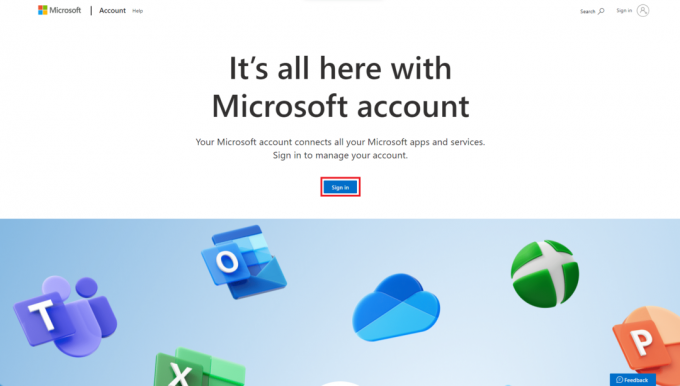
2. Conectați-vă la dvs Cont Microsoft sau Înscrieți-vă pentru unul nou și creați un nou cont Microsoft.
3. Veți ajunge la dvs Pagina de profil. Sub Informații de securitate Click pe ACTUALIZARE INFO.
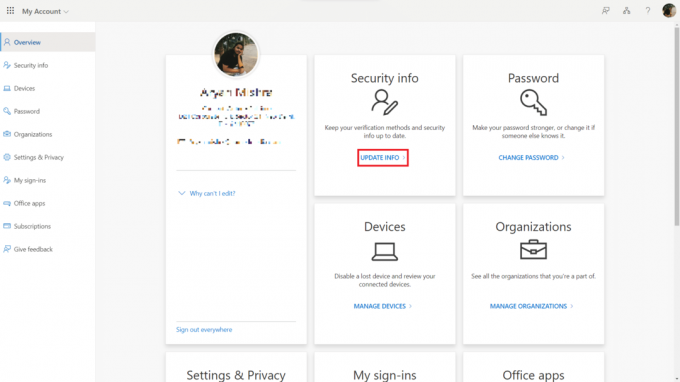
4. Pe Informații de securitate faceți clic pe pagină Adăugați o metodă de conectare.

5. Sub Ce metodă doriți să adăugați? Clic Alegeți o metodă și selectați Aplicația de autentificare.
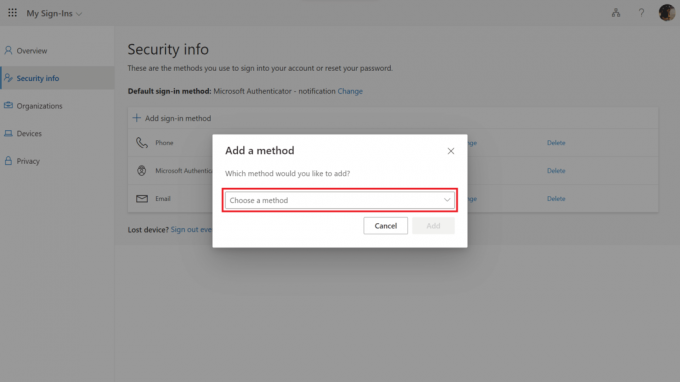
6. Descărcați Aplicația Microsoft Authenticator pe mobil, apoi faceți clic pe Următorul pe site-ul Microsoft.

7. Configurați-vă contul ca Muncă sau școală pe aplicație. Apoi faceți clic pe Următorul pe site-ul Microsoft.
8. Veți vedea un cod QR pe ecran. Utilizați aplicația Microsoft Authenticator de pe telefon pentru a scana codul QR. Aceasta va conecta aplicația Microsoft Authenticator cu contul dvs.

9. După ce scanați codul QR, faceți clic Următorul pe ecran.

10. După ce scanați codul QR, o notificare este trimisă la aplicația Authenticator de pe telefon, atingeți Aproba. Și apoi selectați Următorul.
Citește și:Cum să resetați parola contului Microsoft
Cum folosesc aplicația Microsoft Authenticator pentru a mă conecta?
Microsoft Authenticator este o modalitate excelentă de a adăuga un nivel suplimentar de securitate sistemului dumneavoastră. Dacă vă întrebați cum folosesc aplicația Microsoft Authenticator pentru a vă conecta, trebuie doar să urmați acești pași:
1. Conectați-vă la orice aplicație sau serviciu folosind Nume de utilizator și Parola.
2. Veți primi o notificare în aplicația Authenticator, deschideți aplicația și apăsați pe Verificați cheia.
Cum funcționează Microsoft Authenticator?
Imaginează-ți că păzești intrarea într-un club super-secret și ești responsabil să te asiguri că doar oamenii potriviți intră. Ești echipat cu un dispozitiv special care generează un cod aleatoriu la fiecare câteva secunde și i-ai oferit fiecărui membru al clubului un cod secret propriu.
Când un membru ajunge la intrare, îți spune codul secret, iar tu îl introduci pe dispozitiv. Dispozitivul generează apoi un cod aleatoriu care este valabil doar pentru o perioadă scurtă de timp. Membrul trebuie să introducă acest cod într-un alt dispozitiv de la intrare pentru a dovedi că este cine spune că este, iar ușa se deblochează dacă codul este corect.
Microsoft Authenticator funcționează într-un mod similar, dar în loc să păzească un club super-secret, vă ajută să vă protejați conturile online. Când configurați aplicația, aceasta generează un cod unic, unic, pe care trebuie să îl introduceți împreună cu parola când vă conectați la contul dvs.
Acest cod se schimbă la fiecare câteva secunde, așa că, chiar dacă cineva reușește să obțină parola dvs., nu va putea accesa contul dvs. fără a avea acces și la dispozitivul dvs. mobil. Acest lucru face mult mai dificil pentru hackeri sau alți utilizatori neautorizați să obțină acces la informațiile dvs. sensibile.
Pe lângă generarea de coduri, aplicația poate trimite și notificări push pe dispozitivul dvs. mobil, solicitându-vă să aprobați sau să respingeți o solicitare de conectare. Aceasta este o modalitate mai convenabilă de a utiliza autentificarea cu doi factori, deoarece nu trebuie să introduceți manual un cod de fiecare dată când vă conectați.
În general, Microsoft Authenticator este ca și cum ați avea un club super-secret care vă păzește conturile online, ajutând să vă asigurați că doar oamenii potriviți intră.
De ce să folosiți aplicația Microsoft Authenticator?
Microsoft Authenticator este, în general, una dintre cele mai bune modalități de a vă proteja conturile online. Acestea sunt câteva dintre motivele convingătoare pentru a utiliza aplicația Microsoft Authenticator, inclusiv:
- Securitate sporită: Aplicația Microsoft Authenticator oferă un nivel suplimentar de securitate conturilor dvs. online, necesitând autentificare cu doi factori. Aceasta înseamnă că, chiar dacă cineva are acces la parola dvs., nu va putea să vă acceseze contul fără să aibă acces și la dispozitivul dvs. mobil.
- Comoditate: Aplicația Microsoft Authenticator este ușor de utilizat și oferă o modalitate convenabilă de a vă accesa conturile fără a fi nevoie să introduceți manual un cod de fiecare dată când vă conectați. Aplicația poate trimite, de asemenea, notificări push pe dispozitivul dvs., făcând și mai ușor să aprobe sau să respingă solicitările de conectare.
- Compatibilitate: Aplicația Microsoft Authenticator funcționează cu o varietate de servicii online, inclusiv conturi Microsoft, Google, Facebook și Amazon, precum și cu aplicații de întreprindere care acceptă coduri TOTP.
- Cost: Aplicația Microsoft Authenticator este o aplicație gratuită, ceea ce o face o modalitate accesibilă de a îmbunătăți securitatea conturilor dvs. online.
- Demn de incredere: Microsoft este o companie bine stabilită și de renume, care are o lungă istorie în dezvoltarea de software fiabil și sigur. Când utilizați aplicația Microsoft Authenticator, puteți fi sigur că conturile dvs. online sunt protejate de un instrument de încredere și de încredere.
Aplicația Microsoft Authenticator este o alegere excelentă pentru oricine caută să-și sporească securitatea conturilor online, bucurându-se, de asemenea, de confortul și ușurința de utilizare a unei aplicații mobile.
Recomandat:
- 10 moduri de a remedia eroarea 0x80070015 Bitlocker, dispozitivul nu este gata
- 10 moduri rapide de a remedia codul de eroare Amazon Prime 1061
- Cum să configurați aplicația de autentificare în doi factori pe Twitter
- Remediați administratorul Microsoft Exchange a blocat această versiune de Outlook
Sperăm că acest ghid a fost util și că ați reușit să aflați Cum să utilizați aplicația Microsoft Authenticator emisiune. Spuneți-ne gândurile dvs. și dacă aveți întrebări sau sugestii, nu ezitați să le trimiteți în secțiunea de comentarii de mai jos.



